快捷输入文本和截图工具v1.3免费版
快速文本输入和截图工具是一款支持快速文本输出和一键截图的工具。使用该软件,用户可以在玩游戏时快速输入文字,或者在与朋友聊天时一键输入。同时软件支持一键截图,非常方便。 快速文本输入和截图工具是一款支持快速文本输出和一键截图的工具。使用该软件,用户可以在玩游戏...
- 版本:v1.0.0
- 平台:WinAll
- 类型:图形软件
- 发布:2025-04-27
- 大小:529KB
- 星级:
快速文本输入和截图工具是一款支持快速文本输出和一键截图的工具。使用该软件,用户可以在玩游戏时快速输入文字,或者在与朋友聊天时一键输入。同时软件支持一键截图,非常方便。
快速文本输入和截图工具是一款支持快速文本输出和一键截图的工具。使用该软件,用户可以在玩游戏时快速输入文字,或者在与朋友聊天时一键输入。同时软件支持一键截图,非常方便。
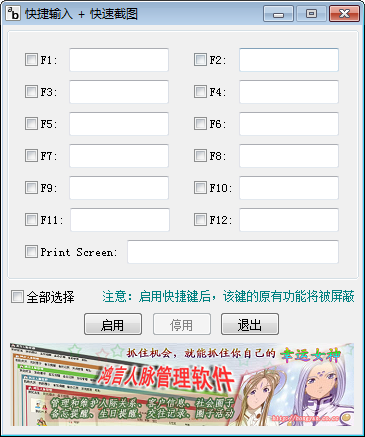
特征
在原有快速文本输入功能的基础上,增加了快速截图功能,可以快速截图并自动将截图保存到相应的文件夹中。我们知道,键盘上的“打印屏幕”按钮可以捕获整个屏幕,但它不能自动保存图片。您必须打开绘图程序或PS软件,将屏幕截图粘贴到其中,然后手动保存。这一系列的操作不仅繁琐,而且对于一些全屏游戏截图、在绘图程序之间来回切换也非常不方便。
指示
1. 按F1至F12键快速输入预定文本:
设置方法:首先选择快捷键(F1至F12)并设置相应的文本内容。单击启用按钮启用快捷键,单击禁用按钮在不使用时取消快捷键。这些快捷键需要在文本编辑器中使用,如记事本、Word、文本框等。 注意:启用快捷键后,该键原有的功能将被屏蔽(F12键除外)。
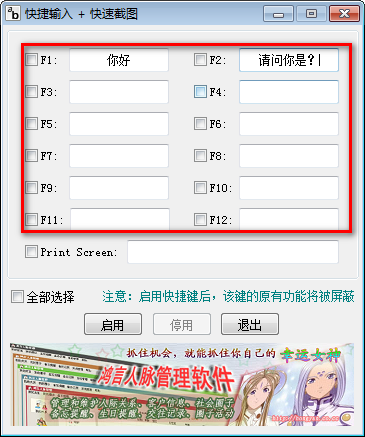
2. 按“打印屏幕”按钮,自动截屏并保存到指定文件夹:
设置方法:选择“打印屏幕”,在弹出的浏览文件夹窗口中选择要保存截图的目录,或者双击右侧文本框选择目录。然后单击“启用”按钮启用该快捷键,单击“禁用”按钮在不使用时取消该快捷键。
相关下载
更多
游戏攻略
更多
- 《人间诡视》游戏攻略全结局分享 04.15
- 《洛克王国:世界》PVP精灵选择推荐 04.15
- 《原神》琉鳞石全收集位置图文介绍 04.15
- 《无期迷途》黎莎洛培养建议 04.15
- 《艾塔纪元》终末原罪技能介绍 04.15
- 《原神》瓦雷莎雷火队搭配推荐 04.15




















































